QGIS 3.14.0 버전입니다.
사용한 데이터
GIS건물통합정보 경기도 지역 http://openapi.nsdi.go.kr/nsdi/eios/ServiceDetail.do;jsessionid=319F88075F302A1F9365EFB57277907F
할 작업
필드 계산기와 표현식을 이용하여 시계열별 데이터 따로 저장하기
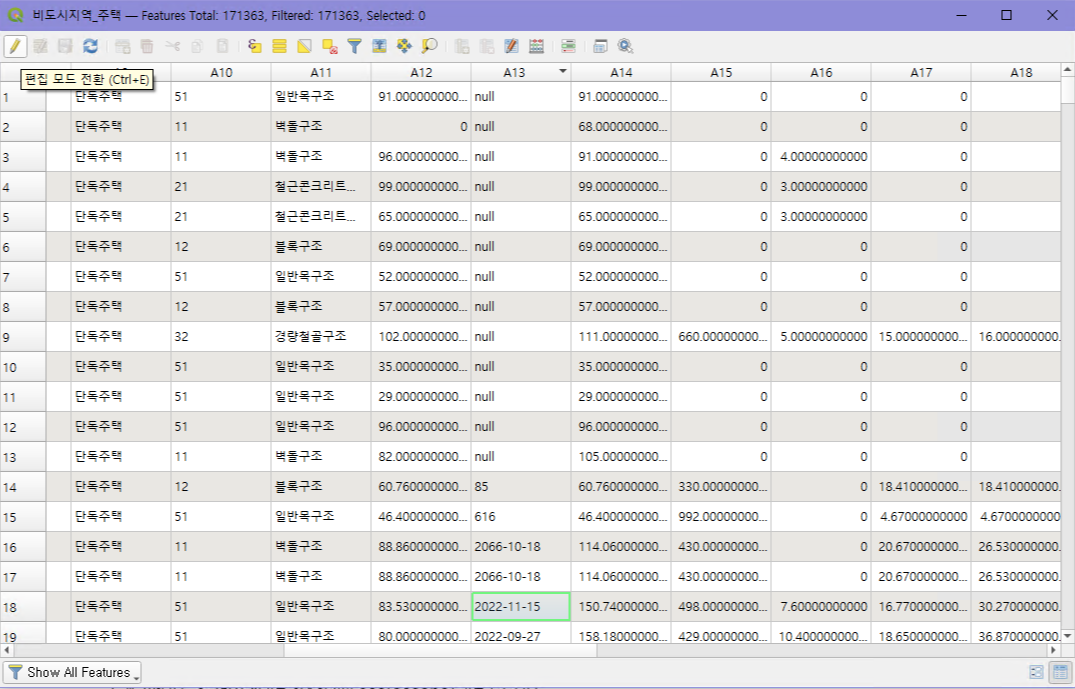
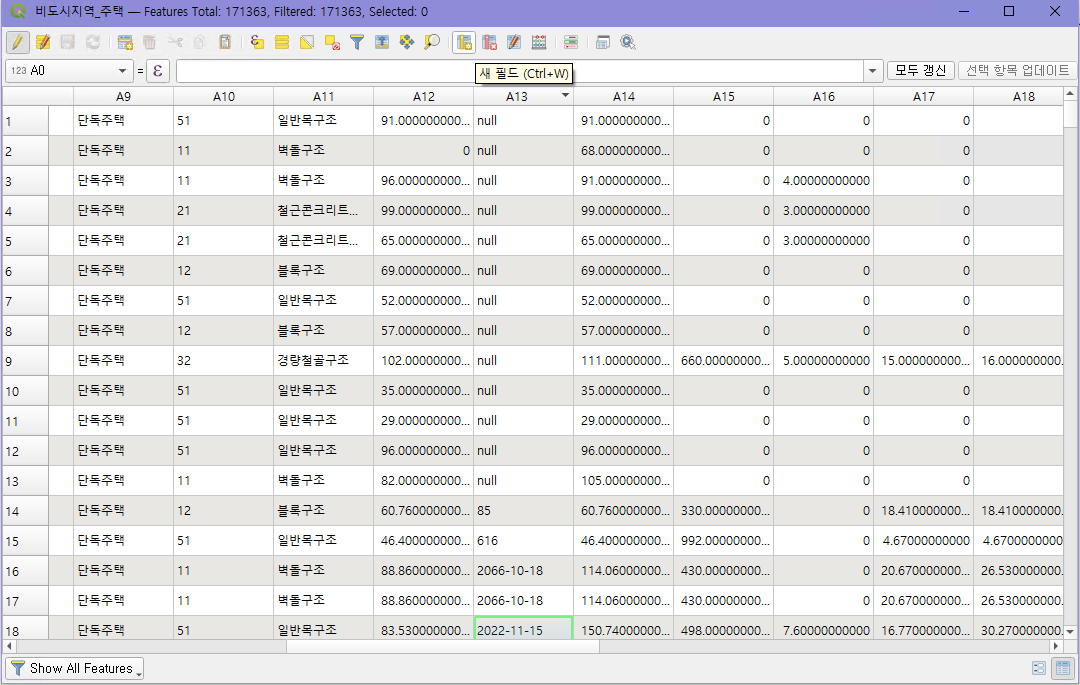
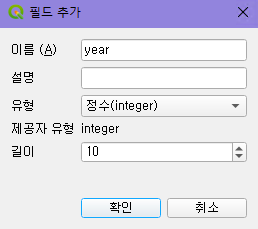
사용승인일자(A13) 값을 구분하여 보기 위해 연도 값만 추출하여 필드를 새로 만들 예정이다.
비도시지역_주택 shp 파일 오른쪽 클릭 > 속성 테이블 열기 > 편집 모드 전환 > 새 필드를 클릭한다.
이름은 year, 유형은 정수, (문자)길이는 10으로 두면 된다. 확인을 클릭한다. 편집 모드는 끄지 않고 그대로 유지한다.
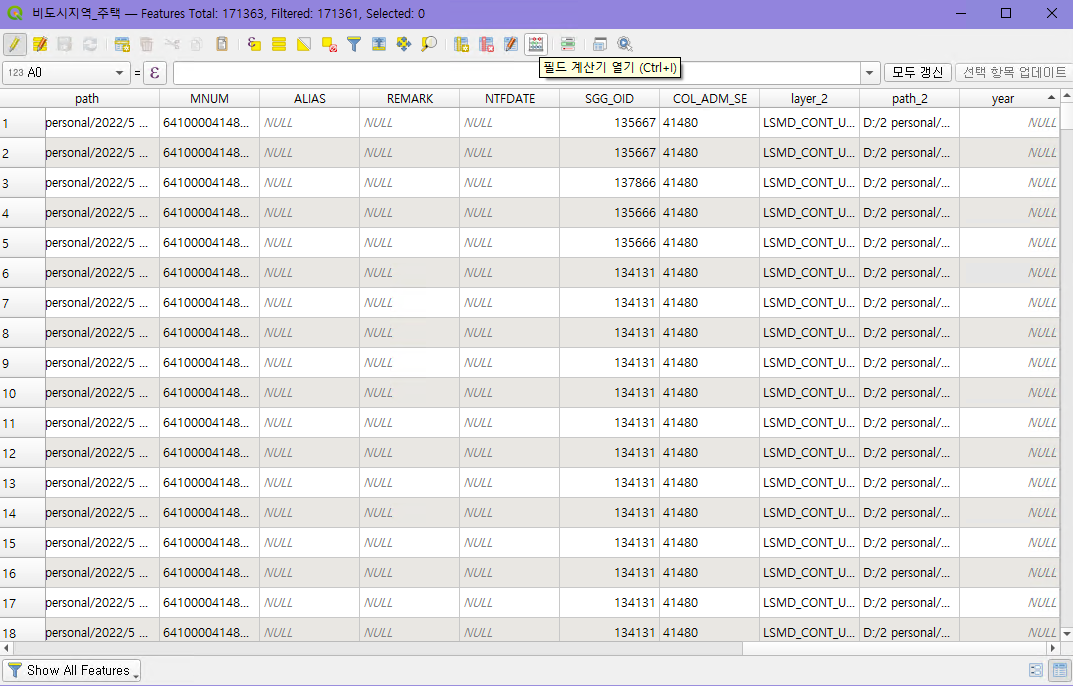
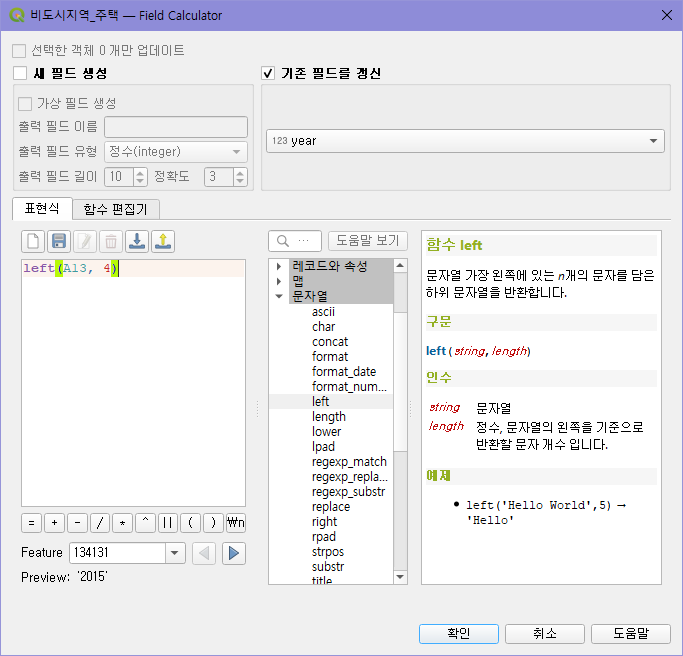
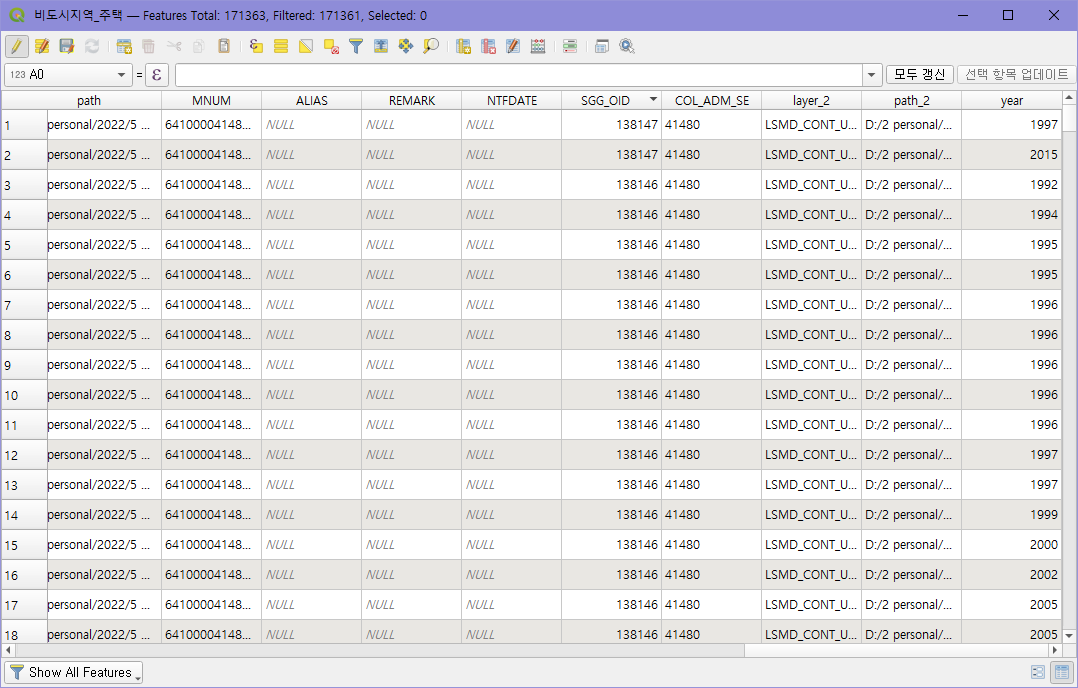
표 가장 오른쪽에 year 열이 새로 생긴 것을 확인할 수 있다. 메뉴바에서 필드 계산기 열기를 클릭한다.
기존 필드를 갱신 > year를 선택하고, 표현식에 left(A13, 4)를 입력한다. A13열에 왼쪽에서 4개의 글자를 가져오겠다는 의미이다.
year에 값이 입력된 것을 확인하고, 편집 모드 전환 > 저장을 누른다.
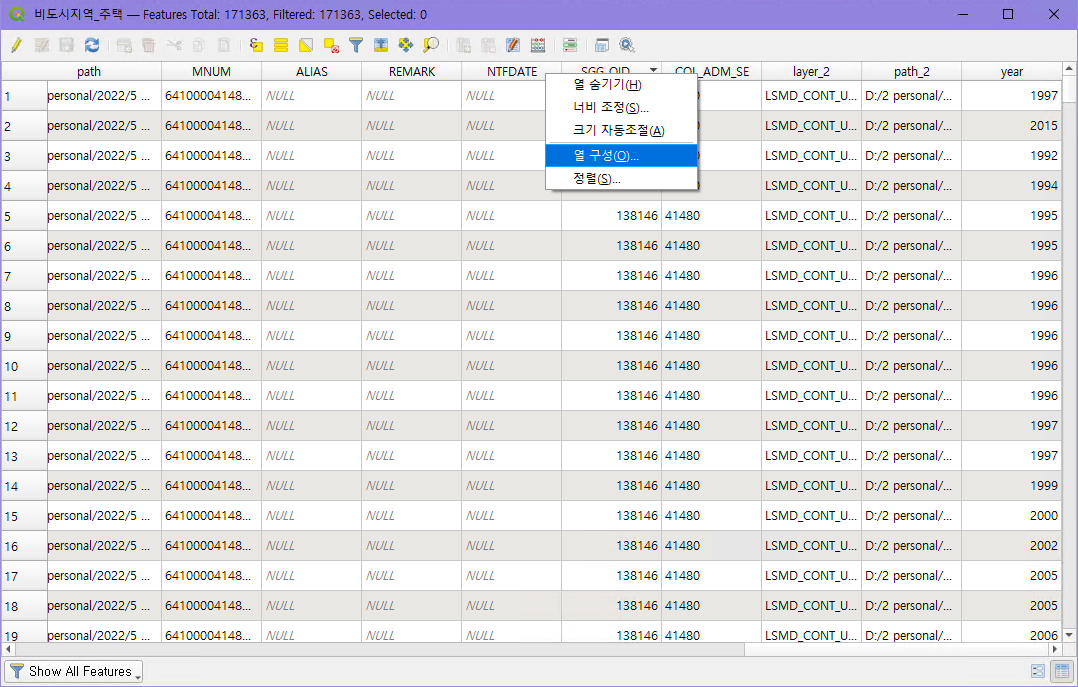
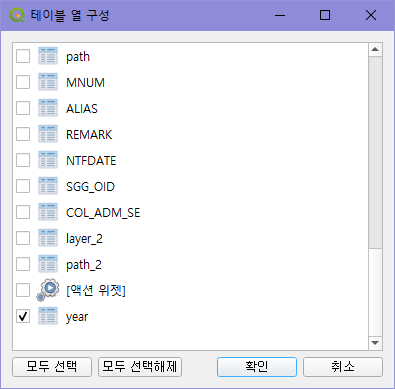
지금은 속성 테이블에 필요없는 열이 너무 많기 때문에, 필요한 열만 남겨두려고 한다.
열 이름 부분에서 오른쪽 버튼 > 열 구성 > 보고 싶은 열만 활성화하면 된다.
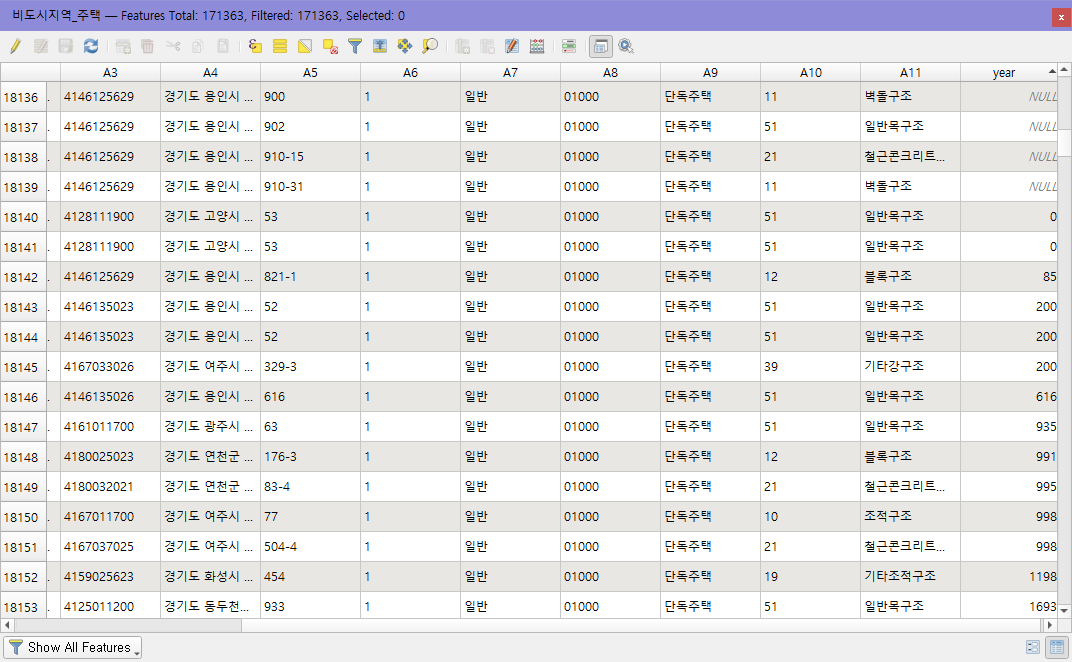
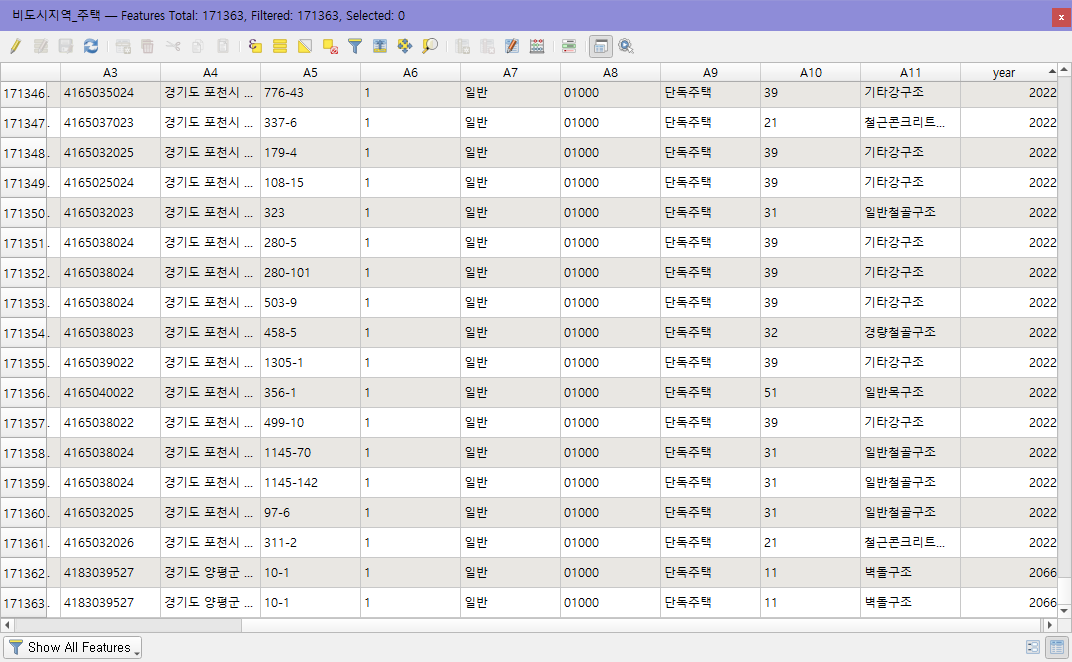
열 이름(year)을 더블 클릭하면 오름차순 또는 내림차순으로 정리할 수 있다.
데이터가 0~2066 사이에 분포하고 있으나, 특정 연도를 기점으로 나누어 보려고 한다.
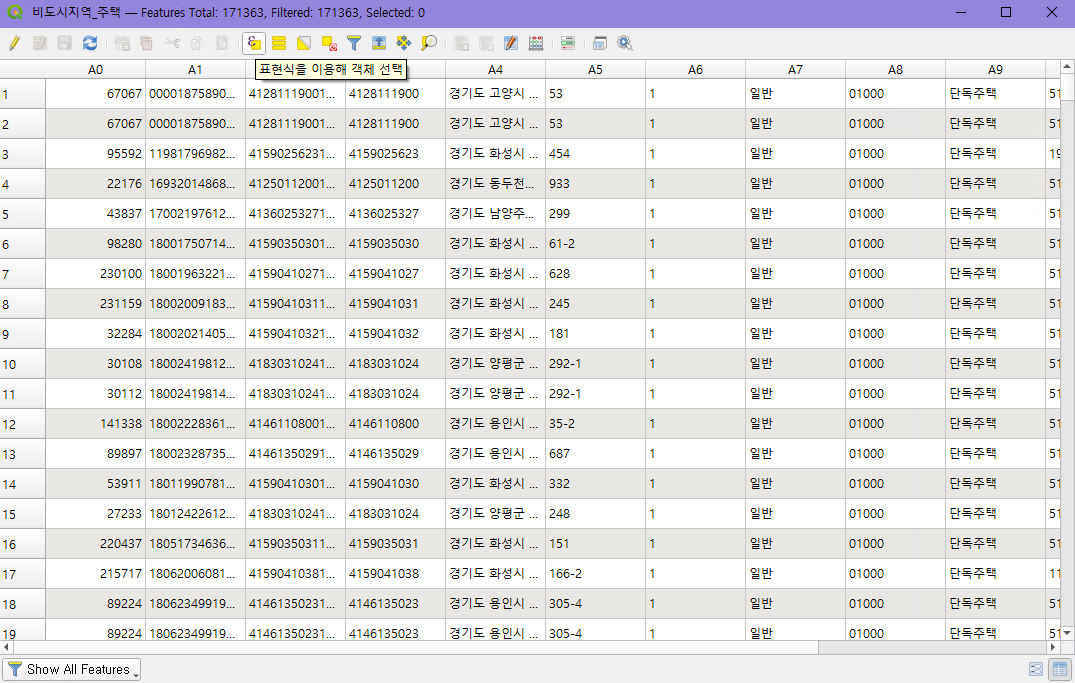
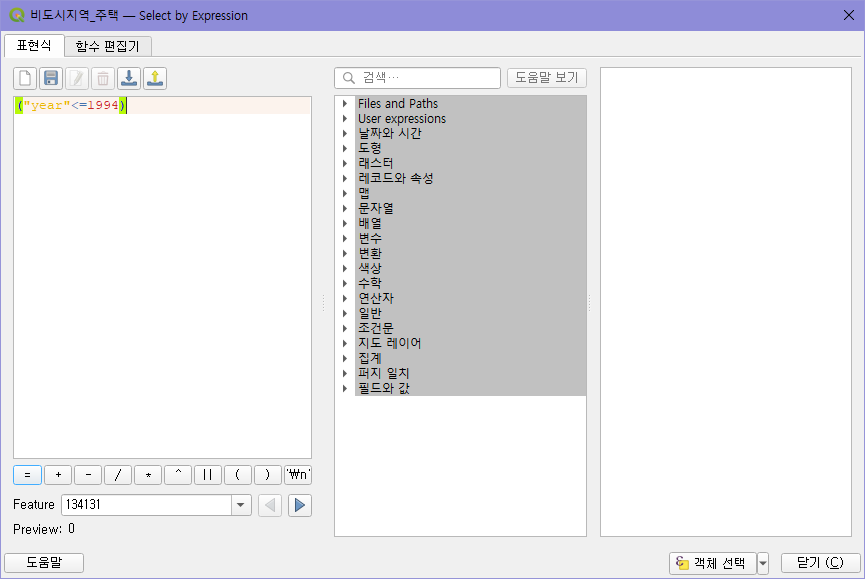
0~1994, 1995~1999, 2000~2004, 2005~2009, 2010~2014, 2015~2019, 2020년 이후
총 7개의 구간으로 나눌 예정이다.
메뉴바에서 표현식을 이용해 객체 선택을 클릭한다. ("year"<=1994) 조건을 쓰고 객체 선택을 클릭한다. 그러면 1994년 이전에 해당하는 38,338개 행만 선택된다. 선택된 개체만 shp 파일로 따로 저장한다. (https://luckylucy.tistory.com/28 참고)
표에서 선택된 개체만 보려면, 속성 테이블 왼쪽 아래 Show All Features를 Show Selected Features로 바꿔주면 된다.
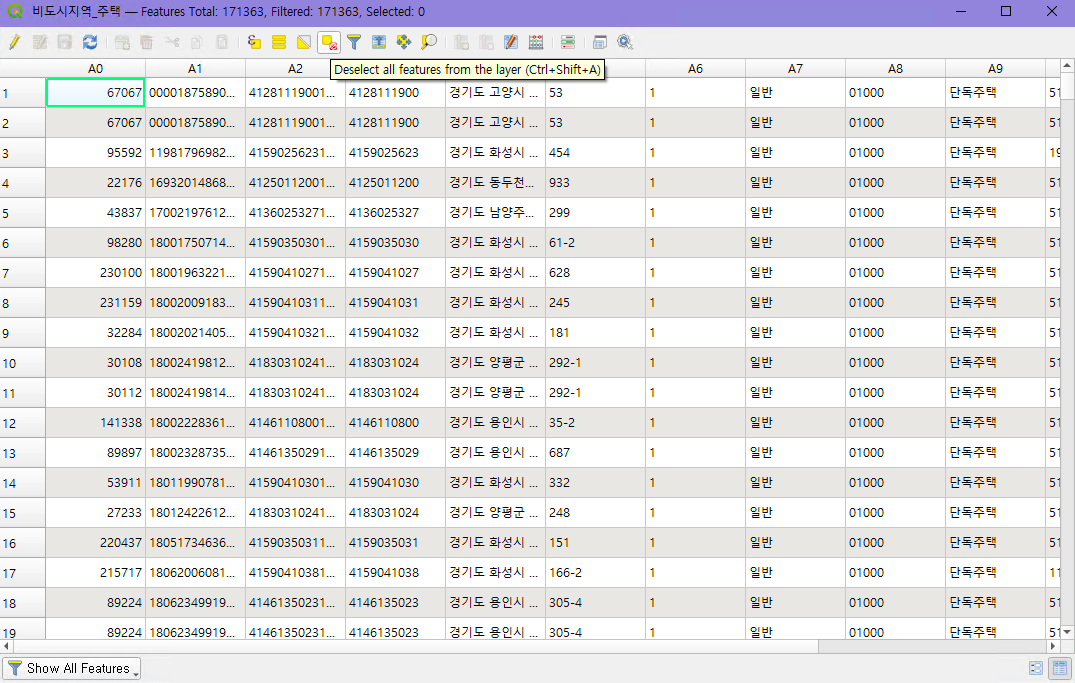
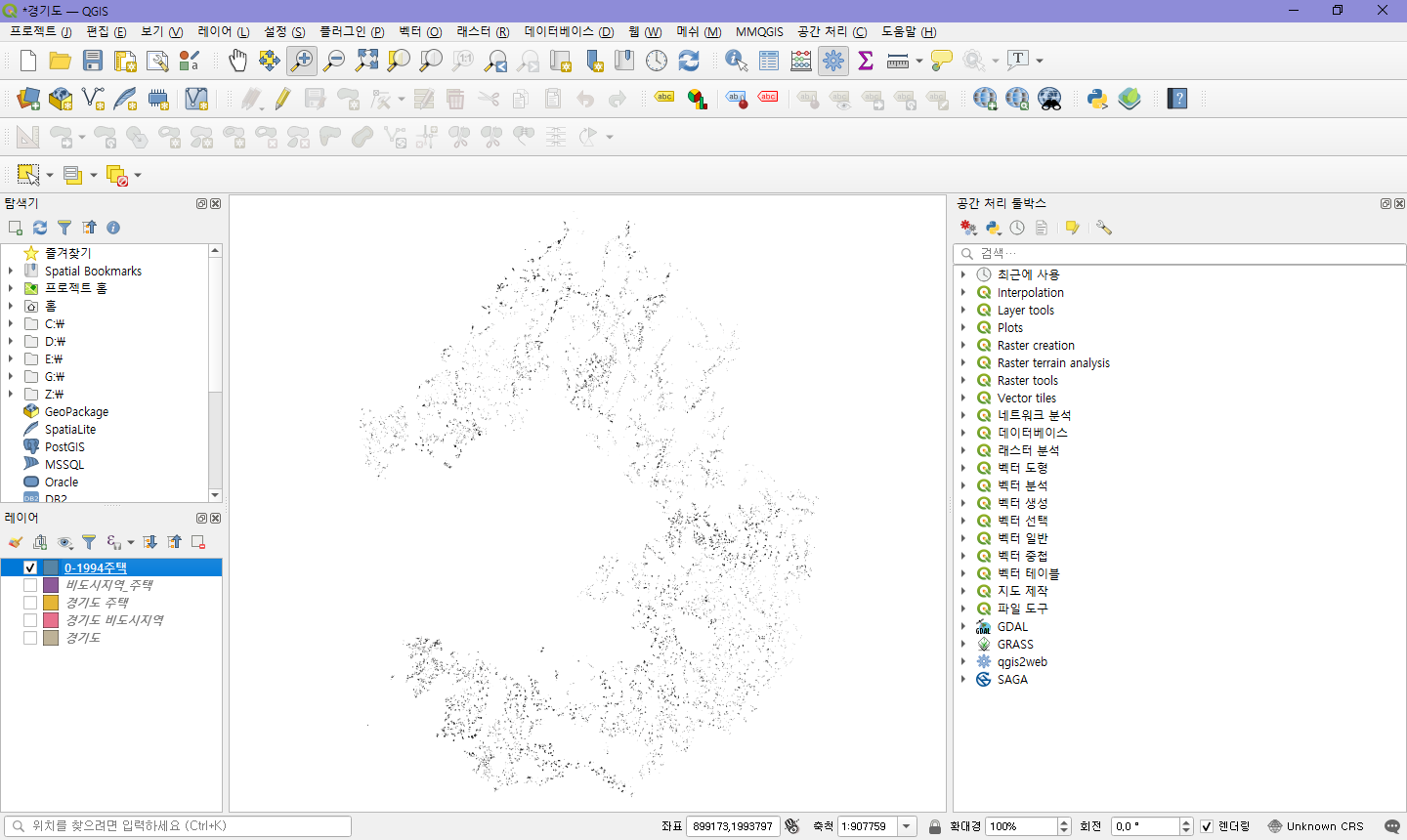
메뉴바에서 Deselect all features from the layer를 클릭하면, 선택된 개체들을 해제할 수 있다.
0-1994주택 결과는 아래 그림과 같다.
이 과정을 7번 반복하면 된다. 정리하자면,
| 표현 식 | 파일 저장명 | 데이터 수 |
| ("year"<=1994) | 0-1994주택 | 38,338 |
| ("year">=1995) AND ("year"<2000) | 1995-1999주택 | 25,381 |
| ("year">=2000) AND ("year"<2005) | 2000-2004주택 | 19,771 |
| ("year">=2005) AND ("year"<2010) | 2005-2009주택 | 20,675 |
| ("year">=2010) AND ("year"<2015) | 2010-2014주택 | 23,472 |
| ("year">=2015) AND ("year"<2020) | 2015-2019주택 | 20,763 |
| ("year">=2020) AND ("year"<=2022) | 2000-2022주택 | 4,822 |
'GIS > QGIS' 카테고리의 다른 글
| [QGIS] Convex hall, Concave hull (0) | 2023.03.23 |
|---|---|
| [QGIS] polygon 내부에 있는 line 지우기 (0) | 2023.02.01 |
| [QGIS] 교차하는 부분 shp 파일 잘라내는 방법, 교차 영역 (0) | 2023.01.13 |
| [QGIS] 여러 shp 파일을 하나로 합쳐서 내보내기 (0) | 2023.01.12 |
| [QGIS] 선택한 객체로 새로운 shp 파일 만들기 (0) | 2023.01.12 |



